如何在 Windows 中顯示隱藏文件和文件夾
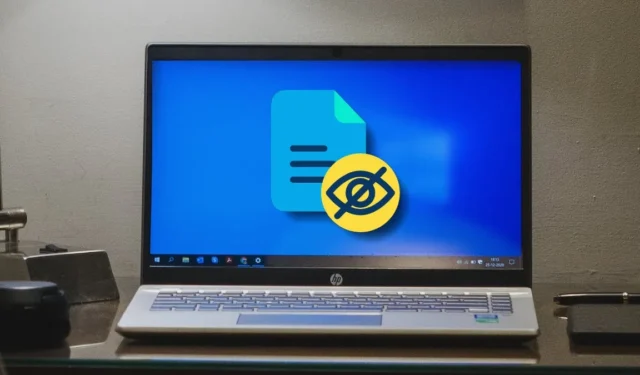
您是否知道,為了防止重要文件被刪除,Windows 向您隱藏了一些重要的系統文件?當您搜索硬盤上的文件時,它會執行此操作。如果您希望始終能夠看到計算機上的每個文件,這可能會很煩人。本指南介紹如何讓 Windows 顯示每個文件。
如何使用控制面板顯示隱藏的 Windows 文件
您可以通過多種方法在 Windows 上顯示隱藏文件。此特定方法通過控制面板修改默認設置。
- 在 Windows 搜索中鍵入“控制面板”,然後單擊下面的最佳匹配項。
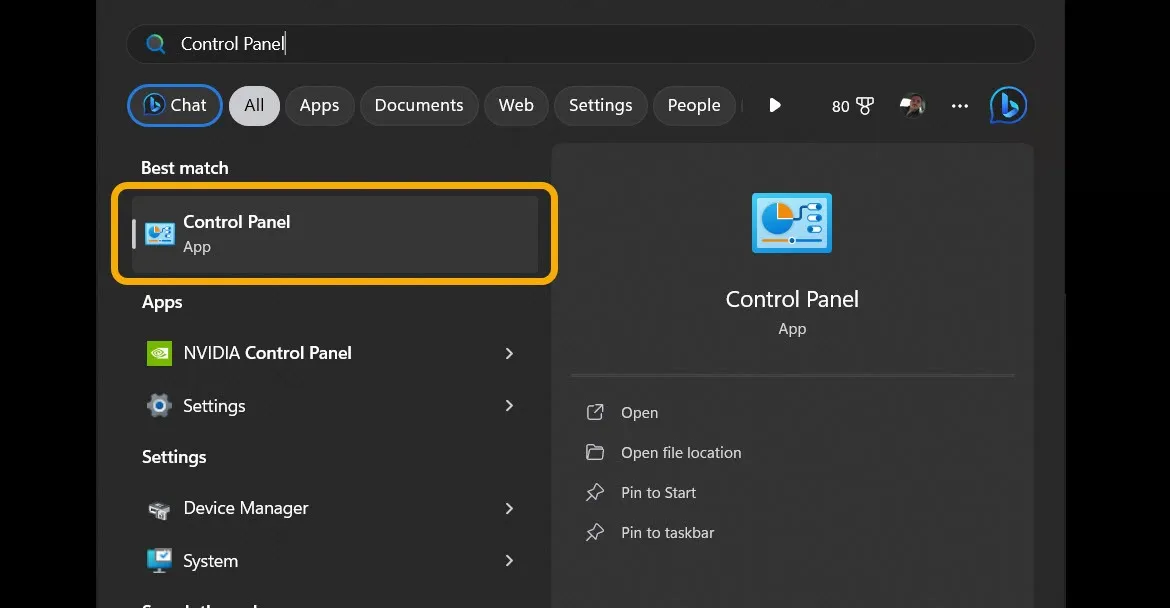
- 單擊控制面板中的“查看方式”下拉菜單,選擇“小圖標”或“大圖標”以幫助您一次看到所有選項,然後單擊“文件資源管理器選項”圖標。
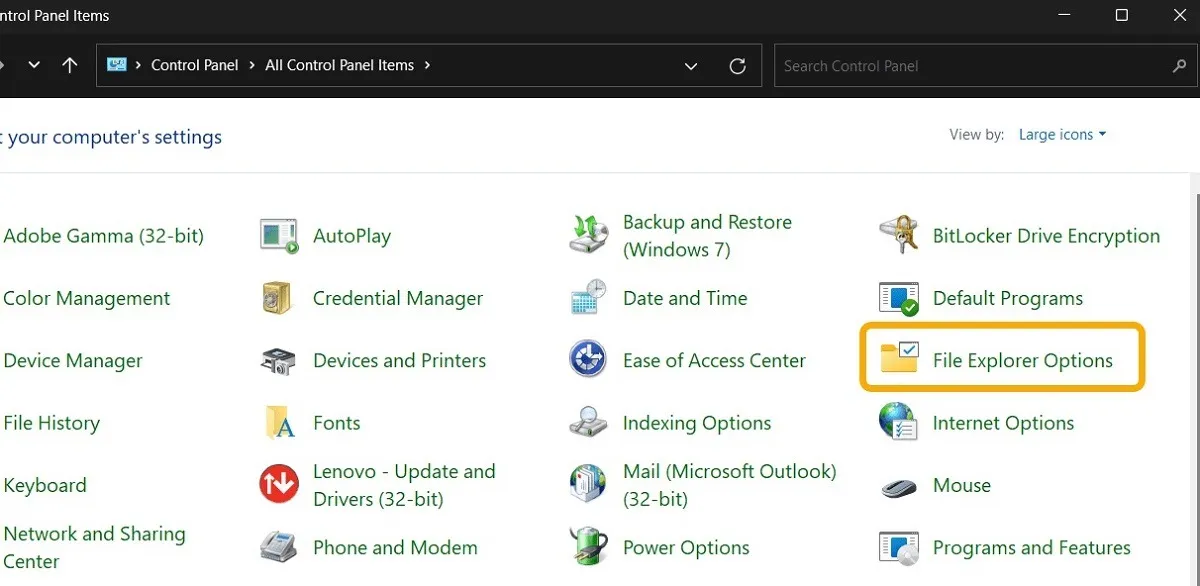
- 單擊“查看”選項卡,然後選中“顯示隱藏的文件、文件夾和驅動器”框。再往下,選中“隱藏受保護的操作系統文件(推薦)”選項。
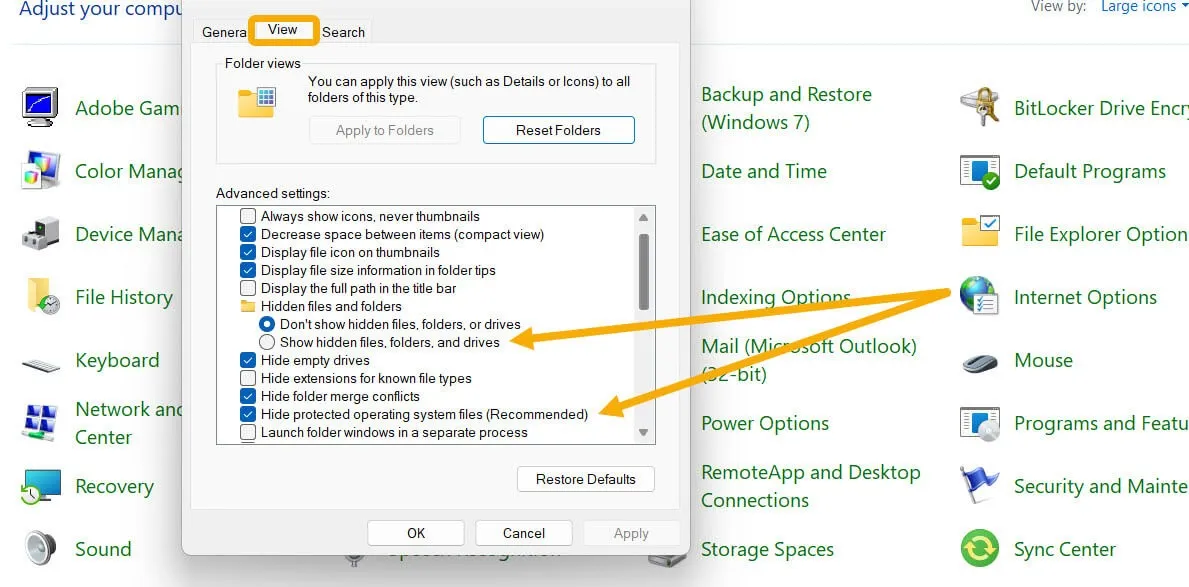
- 在警告您已選擇顯示受保護的操作系統文件的警告下單擊“是”。當您返回“文件資源管理器選項”框時,單擊“確定”。以前隱藏的所有文件都應該可見。
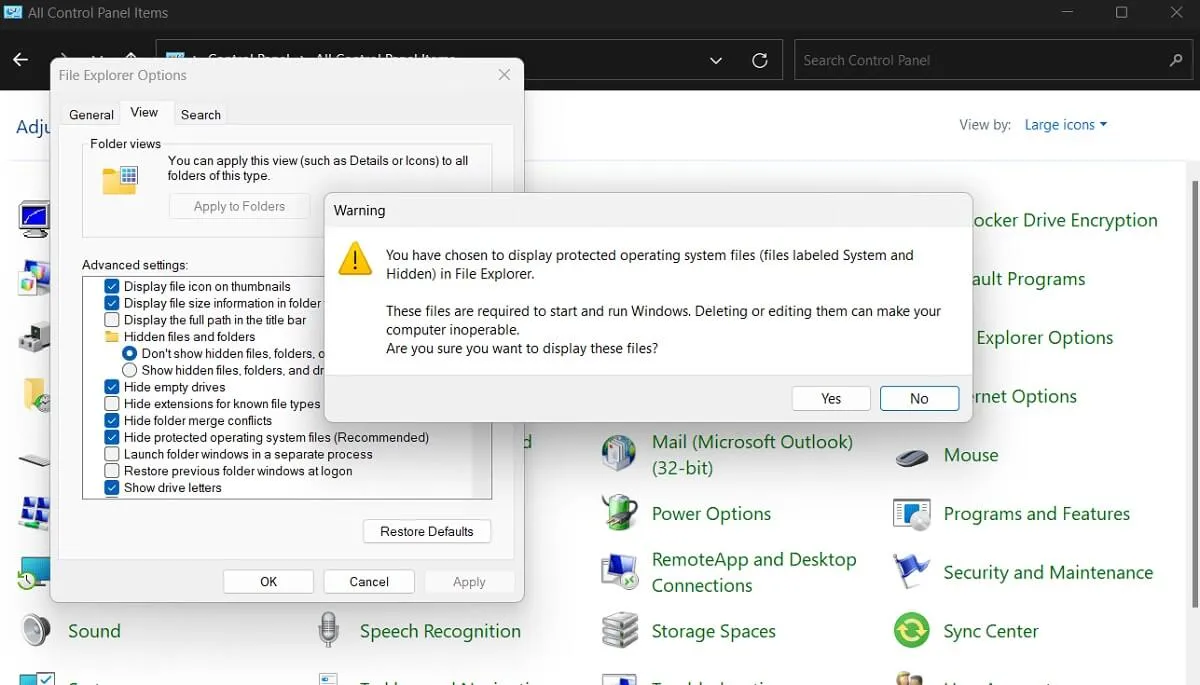
處理受保護的操作系統文件時要小心,因為它們與通常隱藏的文件不同。Windows 創建受保護的操作系統文件並持續使用它們以平穩運行。一般的隱藏文件不太重要,並且大多數時候是由用戶或第三方應用程序創建的。
如何通過文件資源管理器顯示隱藏的 Windows 文件
通過文件資源管理器打開相同的文件資源管理器選項窗口,這可以更輕鬆地顯示文件,而無需通過控制面板導航。
- 單擊其圖標或使用Win+E快捷方式啟動文件資源管理器,然後導航到包含要顯示的文件夾的文件夾。
- 單擊頂部欄上的“查看”,將鼠標懸停在“顯示”菜單上,然後選擇“隱藏項目”。這只會顯示非系統隱藏文件。
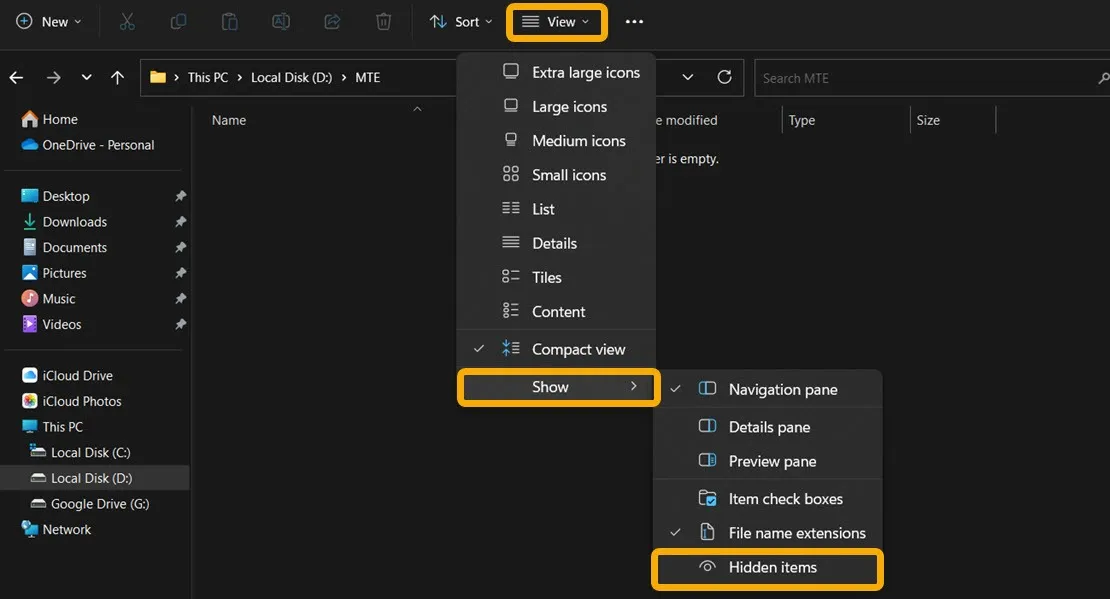
- 或者,單擊頂部欄上的三點圖標,然後選擇“選項”以打開“文件夾選項”窗口。
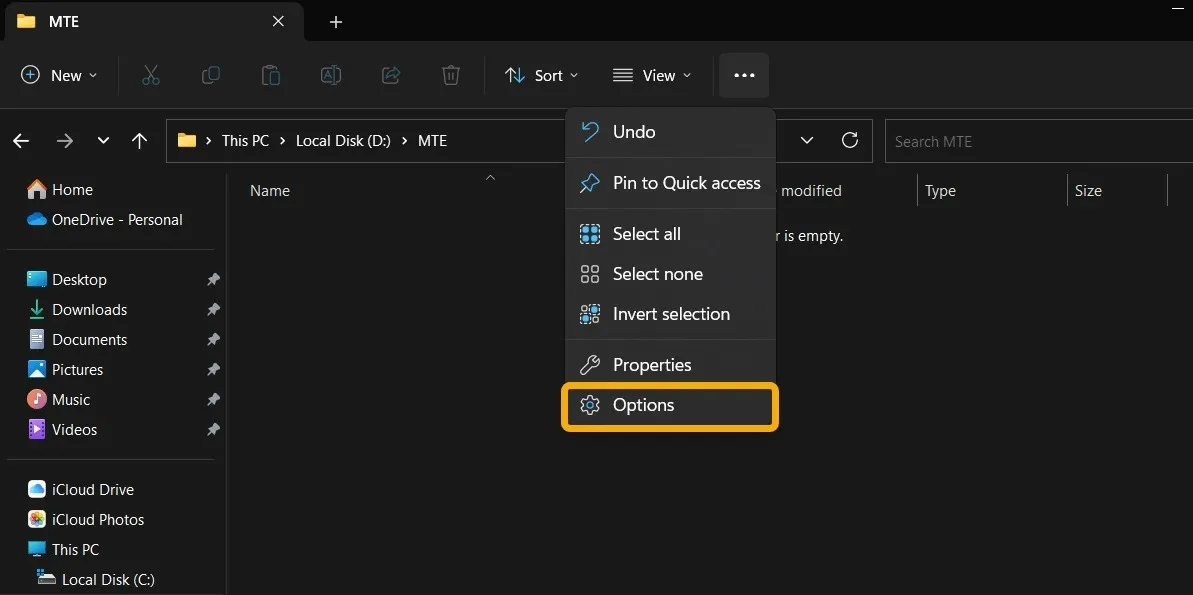
- 如果使用舊版本的 Windows,請通過單擊“查看”選項找到相同的設置。選擇通過“顯示/隱藏”下拉菜單顯示“隱藏項目”。
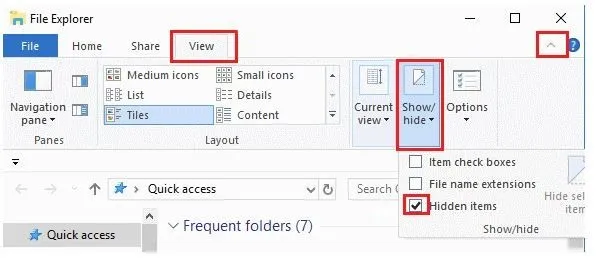
如何使用註冊表使隱藏文件顯示
調整註冊表編輯器來管理 Windows 處理隱藏文件的方式。
- 按Win+R打開“運行”對話框,輸入
regedit,然後點擊Enter。
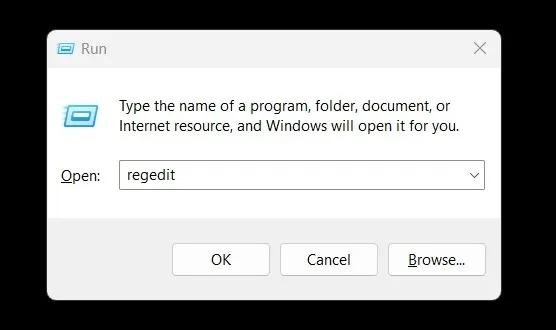
- 手動導航到以下路徑,或將其複制並粘貼到路徑欄:
Computer\HKEY_CURRENT_USER\Software\Microsoft\Windows\CurrentVersion\Explorer\Advanced
- 雙擊“隱藏”選項,您可以設置隱藏文件的值。
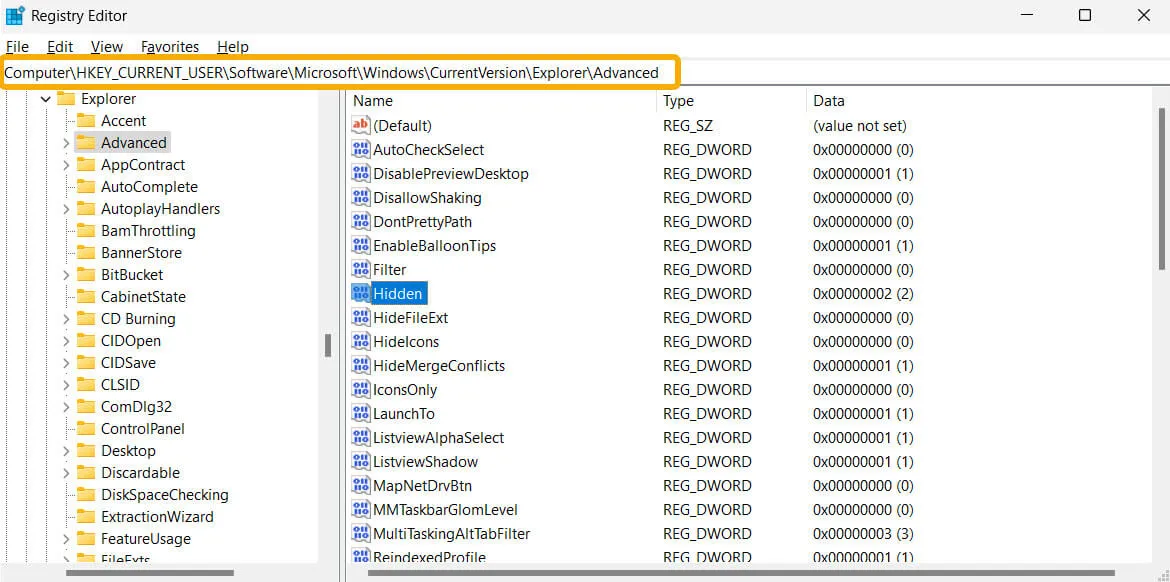
- 選擇“1”作為“值數據”,讓 Windows 顯示隱藏文件,或選擇“2”以保持隱藏文件原樣。
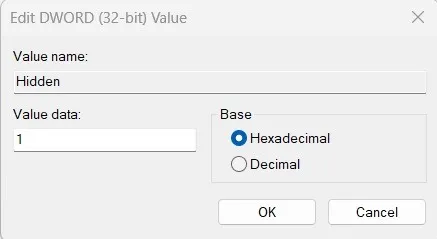
- 將“ShowSuperHidden”設置為“1”以查看那些受保護的 Windows 文件。“0”默認值將使它們隱藏。
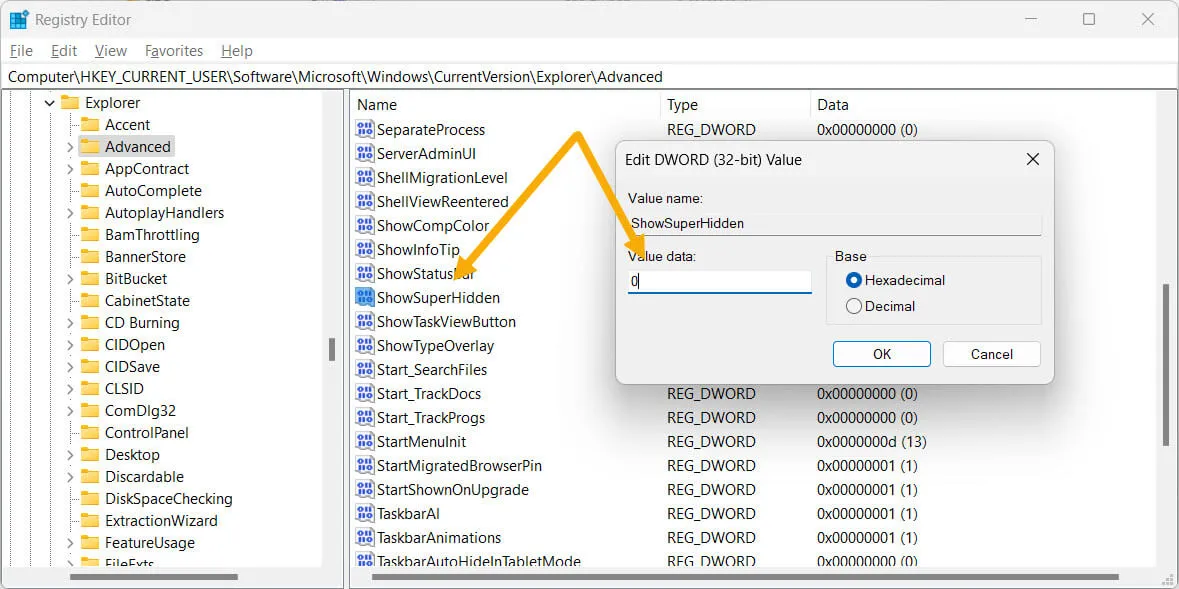
如何通過上下文菜單顯示和隱藏文件
當您想要隱藏或顯示隱藏文件時,無需深入了解設置,而是通過快速應用註冊表編輯,通過上下文菜單立即執行此操作。我們正在推出一個. REG 文件來修改註冊表,因為它是最容易應用或刪除的。
- 通過 Windows 搜索啟動記事本應用程序。
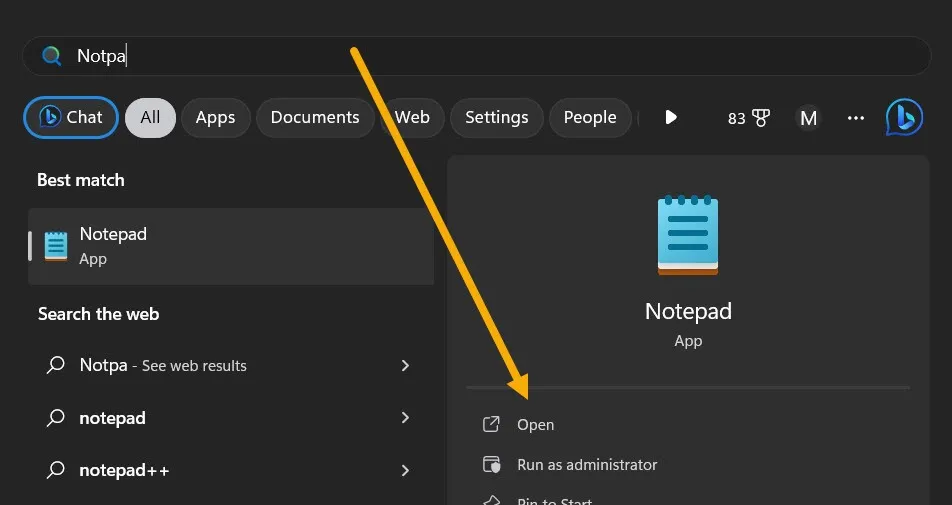
- 複製以下代碼,並將其粘貼到記事本中:
Windows Registry Editor Version 5.00<br>[HKEY_CLASSES_ROOT\AllFileSystemObjects\shell\Windows.HideSelected]<br>"Description"="@shell32.dll,-37575"<br>"ExplorerCommandHandler"="{0947c622-f98a-48a5-9df7-60e5fe202e07}"<br>"Icon"="imageres.dll,-5314"<br>"MUIVerb"="Show / Hide Selected Files"
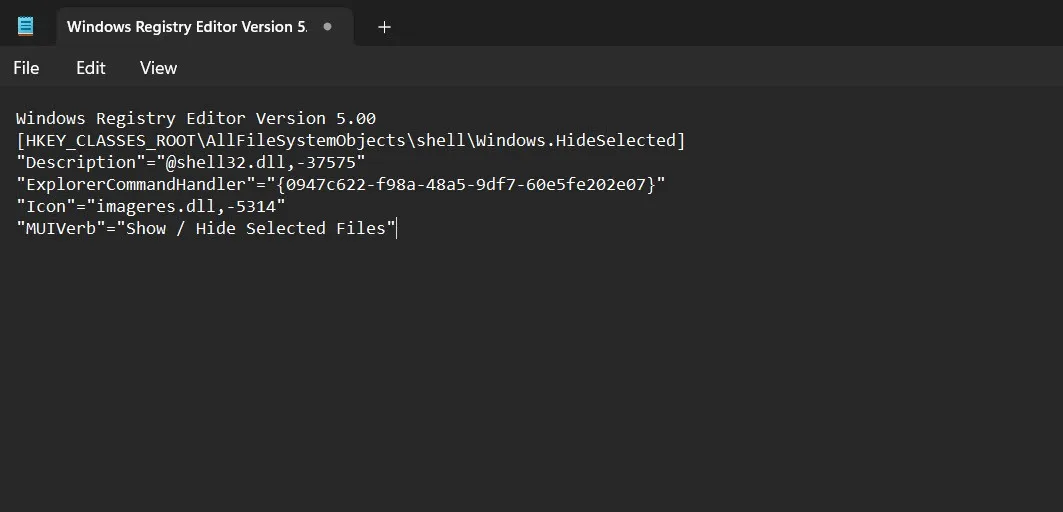
- 按Ctrl+S保存新文件。將擴展名更改為“.REG”而不是“.TXT”。
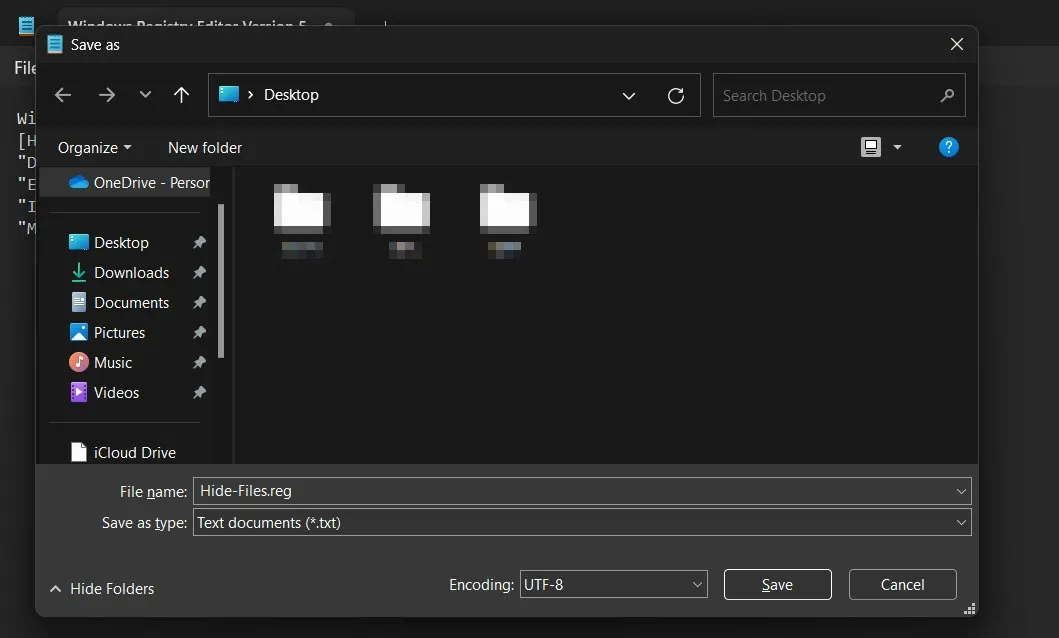
- 啟動新創建的註冊表文件將激活通過上下文菜單隱藏或顯示任何文件的選項。雙擊該文件,然後單擊“是 -> 確定”同意該通知。
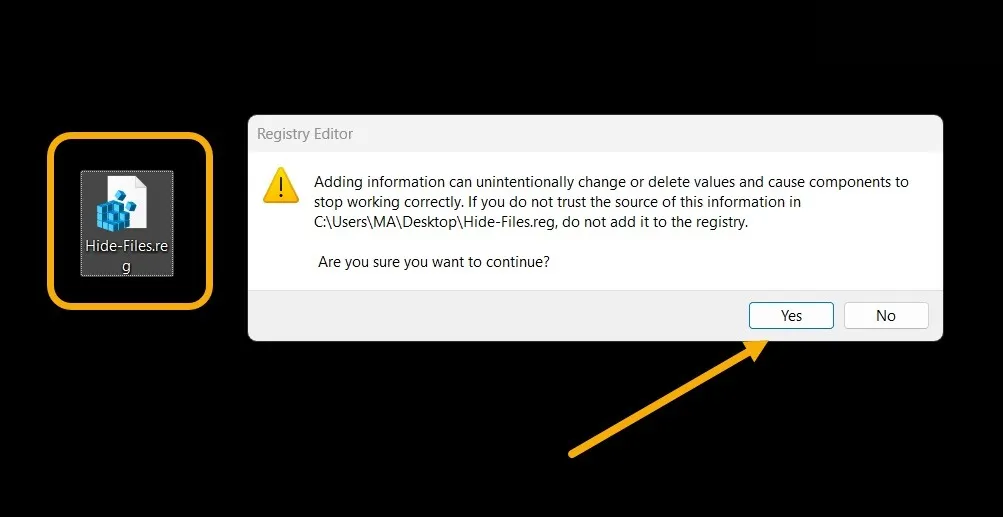
- 當您右鍵單擊任何文件時,您將看到隱藏它的選項。
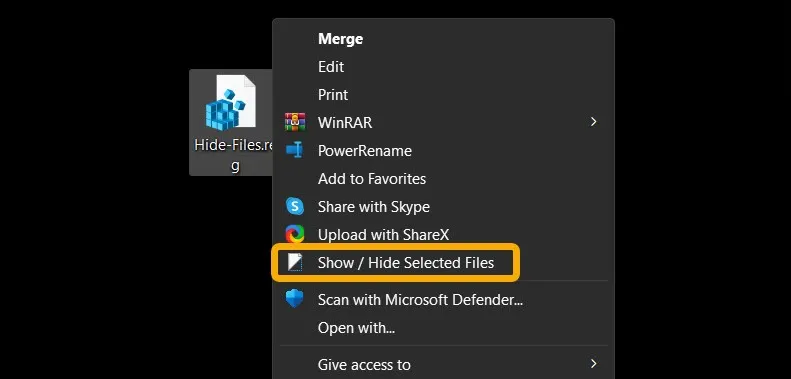
- 如果要顯示隱藏文件,請先將 Windows 設置為顯示隱藏文件(使用上述方法之一)。
- 創建另一個。REG 文件包含以下代碼,然後啟動它以禁用此功能並刪除上下文菜單選項。保留兩個。REG 文件供以後使用。
HKEY_CLASSES_ROOT\AllFileSystemObjects\shell\Windows.HideSelected
經常問的問題
如何在 Windows 上隱藏文件?
隱藏文件或文件夾的標準方法是右鍵單擊它並選擇“屬性”。您將看到一個複選框,可讓您在“屬性”下將文件設置為“隱藏”。
如何在 Windows 上創建不可見文件夾?
創建一個常規文件夾,右鍵單擊它,然後選擇“屬性”。導航到“自定義”選項卡,然後選擇“更改圖標”。向右滑動後選擇空/透明圖標。有了透明文件夾後,隱藏文件夾的名稱。按F2(或FN+ F2)重命名文件夾,然後快速按Alt+0173插入空字符。
我可以跨設備同步隱藏文件嗎?
是的。跨設備同步隱藏文件和受密碼保護的文件的最佳方法是使用OneDrive 個人保管庫。它允許您隱藏文件並使其可以在其他設備(甚至 Android 和 iOS)上訪問。在電腦上安裝 OneDrive,進行設置,然後激活個人保管庫。



發佈留言